- 软件大小:104MB
- 软件语言:简体中文
- 软件类型:国产软件
- 软件类别:其它行业
- 更新时间:2019-06-26
- 软件授权:免费版
- 官方网站://www.9553.com
- 运行环境:XP/Win7/Win8/Win10
- 标签:雕刻软件 浮雕软件
697MB/简体中文/7.5
30MB/简体中文/7.5
16.5MB/简体中文/8
376MB/简体中文/7.5
JDSoft ArtForm Pro(浮雕软件) v3.5最新版
233MB/简体中文/7.5
type3破解版是一款功能强大的雕刻软件,它为用户提供矢量和位图编辑,照片修饰,贴图及上色等工具,而且该软件还可以精确计算三维刀具路径,优化机器加工轨迹,并最终产生数控加工机器轨迹,并最终产生数控加工机器代码。下面小编准备好了破解版,教程如下,有需要的用户赶紧来下载吧!

一、解压type3安装包,并双击“setup.exe”
二、提供用户正在安装type3,可直接跳过内容浏览,并点击“Next”

三、直接跳过内容浏览,且点击“YES”

四、进行安装路径的选择,默认路径为C:Vision,若需要更改安装路径,则点击Browse可更改,完成更改点击“Next”

五、输入相关信息,具体输入方法:
1.name:www.3322.cc(可自定义)
2.Adress:3322软件站(可自定义)
完成输入则点击“Next”

六、可直接跳过,无需输入任何信息,点击“Next”
七、进行安装类型的选择,具体可勾选:
1.Typical(典型)
完全安装所有程序功能,但需要较大的硬盘空间,所以用户在选择硬盘的时候需要注意自己的硬盘是否充足
2.Compact(简化)
只安装必要功能,适合一些硬盘空间很小的用户使用
3.Custom(自定义)
用户可自定义安装的功能,此功能适合专业技术人员使用,不建议业余人士使用
建议选择典型安装,并双击Next
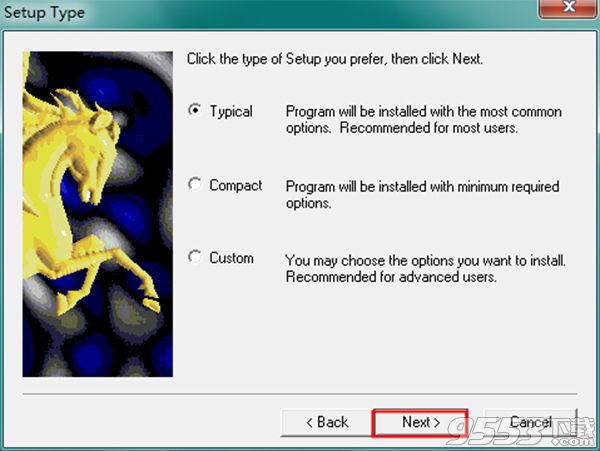
八、直接跳过,并点击Next
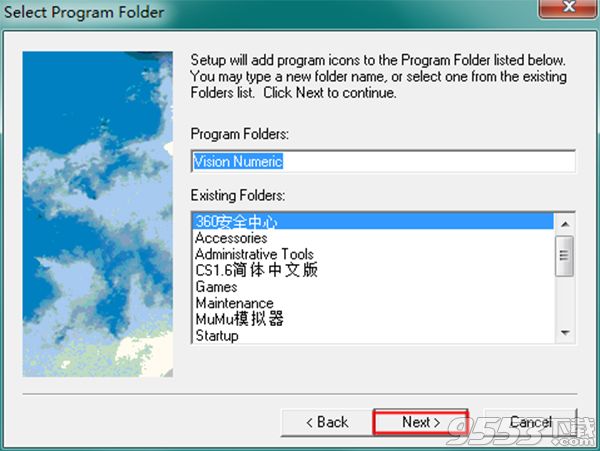
九、进行相关内容的选择,可勾选以下内容:
1.type3 shortcut:type3快捷方式
2.type3 wallpaper:type3壁纸
3.type3 apparence:type3外观
4.type3 screen saver:type3屏幕保护程序
建议全部勾选,并点击Next

十、开始正式的安装,直到安装完成,此时界面提供两种可勾选的内容
1.YEs,I want to restart my computer now(重启电脑)
2.No,I will restart my computer later(不要,我自己选择重启)
这里一定要选择重启,不然无法完成破解

十一、运行“crack1.exe”应用程序进行破解;

十二、然后就会显示补丁文件应用成功;

十三、接着运行“crack2.exe”步骤一样。
1、可以将浮雕投影或包络到各种复杂曲面上,该曲面可以由其他 CAD 文件或用三坐标数字化扫描仪输入,或用 TypeEdit 与 TypeArt 直接产生。
2、TypeArt 模块提供矢量和位图编辑,照片修饰,贴图及上色等工具。且具快速产生凹凸模和优化加工等专业功能。
3、Type3 也是解决木工界图形设计要求的全能软件方案。运行于 Microsoft Windows 系统下,具有最佳的图形设计软件包,并与加工过程紧密结合。从简单的字符到复杂的图案制作, Type3 具有解决所有专业雕刻难题的强大功能和灵活性。

4、Type3 和你的所有习惯相适应,易学易用。 它是创意与雕刻加工全能软件。 TypeEdit 能驱动各种型号扫描仪,并能精确地将图形矢量化成直线或弧线,且可在屏幕上作节点修改。
5、Type3能精确计算三维刀具路径,优化机器加工轨迹,并最终产生数控加工机器轨迹,并最终产生数控加工机器代码。可以自由地选择锥型、球型、圆柱型等各种刀具和钻头,进行雕刻加工。

6、type EditTypeEdit-图形生成模块它能快速编排文字与制作各种图形,并能精确计算各种二维与三维刀具路径,而且可以将刀具路径投影或包络到任意复杂曲面上。最终将刀具路径转化成机器代码,达到最佳雕刻效果。
7、TypeEdit能驱运各种型号扫描仪,并能精确地将图形矢量化成直线或弧形,且可在屏幕上作节点修改。与美术设计师一样我们可以通过TypeEdit精确完美地表达自己的创意,也可以从丰富的字库和图案库中各取所需进行再创意制作。
8、type.artTypeArt-浮雕刻模块它能迅速有效地将简单的二维图形或照片转化为非凡的浮雕。从审美角度看,TypeArt是一个令人兴奋的软件模块。它可以对最复杂的形体进行简单的定义,从而得到浮雕般的雕刻效果。而且,可以将浮雕投影或包络到各种复杂曲面上-刻曲面可以由其他CAD方便或三坐标数字化扫描输入,或用TypeArt模块提供矢量和位图编辑,照片修饰,贴图及上色等工具,且快速产生凹凸模和优化加工等专业功能。

F2 数字定位
F3 抓取方式
4 预览
F10 选项
TAB 自动定位到文本中心 左边/右边/中心
CTRL+1 XY二唯方向观看
CTRL+2 YZ二唯方向观看。
CTRL+3 XZ二唯方向观看。
CTRL+4 XYZ 三唯方向观看
CTRL+N 新建
CTRL+O 打开
CTRL+S 保存
CTRL+M 打开模板
CTRL+Z 复原
CTRL+A 重作
CTRL+X 剪切
CTRL+C 复制
CTRL+V 粘贴
CTRL+L 全部选中
CTRL+W 重画
CTRL+R 快速重画
CTRL+SHIFT 当绘制物体时,它是居中的
CTRL+画笔工具 带有角度的曲线点
CTRL+矩形工具 正方形
CTRL+椭圆工具 圆形
CTRL+选取工具 多项选择或者取消选择
CTRL+镜像工具 复制+镜像
CTRL+缩放工具 按比例2,3缩放
CTRL+旋转 每步15度
SHIFT+曲线形状模式 切点
SHIFT+椭圆工具 椭圆以鼠标给出的第一点为中心
SHIFT+多边形 内切圆给出2个相对的点
SHIFT+星型工具 圆上两个相对的点
SHIFT+圆 顺时针方向
SHIFT+三点圆弧 第三点定为在第一点和第二点之间 S
HIFT+复制/粘贴功能 复制选中的项目
SHIFT+用鼠标比例缩放 对称效果。

1、检索图片文件的可能性是什么?
有2种可能性:
-直接将2D扫描仪连接到你的电脑上,然后扫描你的纸制品。
-也可以将任何具有扩展名的图片文件:BMP、PNG、JPG、TIFF或GIF(彩色或黑白)导入到CATIA V5中。
2、原作的质量如何?
分辨率越高(大于64×64),效果越好。在多色艺术品的情况下应该有一个良好的色彩过渡。
3、什么是“矢量化参数”?
有一个强大的菜单,可让您控制精度的矢量化,平滑,自动清洗的“噪音”像素,以及可能性做“中心线”矢量化。
“余量”:控制你的向量如何保持原始图像的精确程度。
“噪音”:大约有如下的像素位于该地区的边缘化的主阵地。
“平滑”:生成一个圆形或锯齿形的向量样条。
4、在矢量化过程之后,我得到了什么?CATIAV5?
从徽标的轮廓,你生产CATIA曲线。然后用户可以继续使用各种操作。如:垫、秤、换面。投影/映射
5、处理彩色位图时,为什么要使用“颜色还原”?
所有颜色都会自动检测并列出。用户然后有可能合并颜色或选择向量化的有关问题。用户可以选择合并附近的颜色。从而减少了原来的数字。2种颜色之间轮廓的角度清晰度,通过“噪声”选项定义或忽略。